电脑型号:联想XiaoXinPro 14 ARH5R
系统:windows 11 家庭中文版
软件版本:SolidWorks 2023
在使用SolidWorks生成工程图时,模型与工程图是相互关联的,操作不当则可能会引起工程图尺寸消失、工程图标注关联断开等常见问题。引起这些问题的原因多样,我们可以从不同的角度来考虑检查出错原因并采取相应的解决办法。下面为大家介绍Solidworks工程图尺寸消失,Solidworks工程图标注关联断开的解决办法。
一、Solidworks工程图尺寸消失
工程图尺寸消失通常是与工程图的图层设置、尺寸隐藏等有关系。当遇到工程图尺寸消失的情况时,我们可以从以下几个方面来考虑:
1、检查图层设置。如果尺寸标注所在的图层被关闭了,就会导致尺寸消失。在“视图”的“工具栏”中找到“图层”这一项,在菜单栏的最上方会出现一排图层的工具栏。
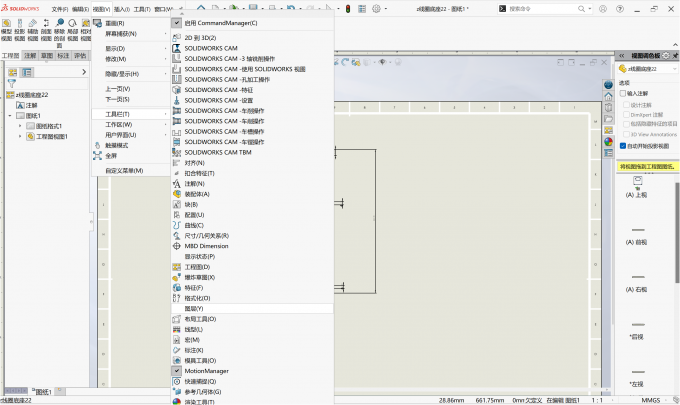
在图层工具栏中找到“图层属性”选项。在图层属性界面,我们可以看到每个图层之后都有一个小眼睛的符号,有斜杠且呈现灰色的眼睛标识则是被关闭的图层,该图层的内容将无法显示。只需要左键单击一下眼睛标识,就可以将图层再次打开,该图层所包含的尺寸标注等内容就能重现出来。
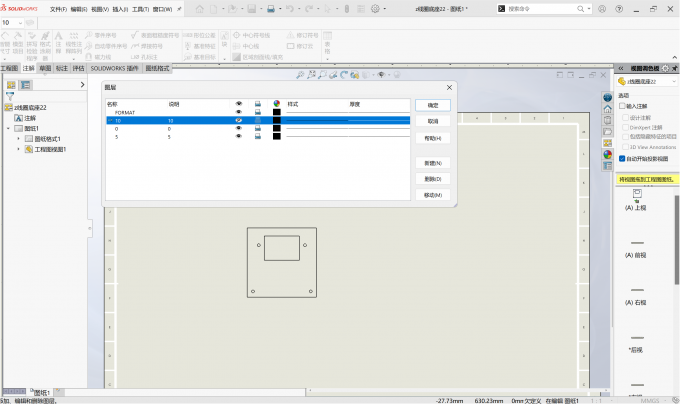
2、检查尺寸是否被隐藏。尺寸被错误隐藏时也会导致尺寸标注消失。左键“视图”,找到“隐藏/显示”,点击“注解”即可将错误隐藏的尺寸标注重新显示出来。
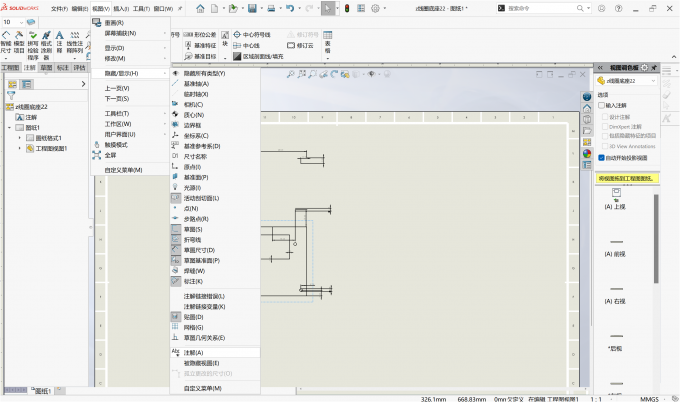
3、模型更新问题。模型有更改,但未完成重建,导致尺寸没有同步更新,也会使尺寸标注消失。这时候需要我们对模型进行重建,再进行工程图的绘制。单击“编辑”,选中“重建模型”选项,即可完成对模型的重建。
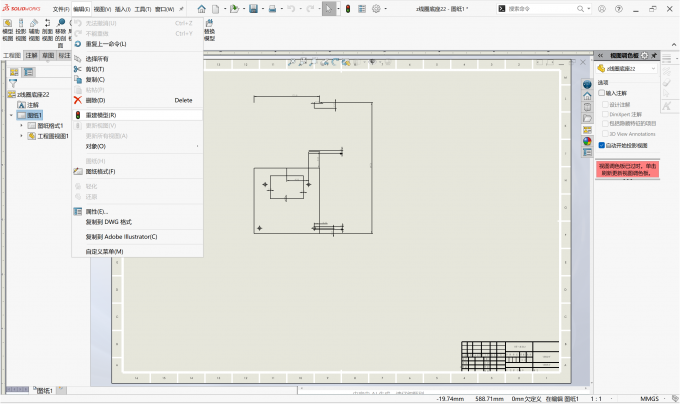
如果上述情况都排除后,尺寸标注仍没有显示,则可能是将尺寸标注误删了,需要我们自己重新添加标注。
二、Solidworks工程图标注关联断开
在SolidWorks 生成工程图时,工程图尺寸标注与我们所建的三维模型之间是智能链接的。当模型尺寸发生改变时,工程图尺寸标注也会相应发生变化。当发生工程图标注关联断开时,我们可以从以下几个方面来考虑和解决。
1、文件名问题。当模型文件重命名之后,可能会导致工程图找不到所链接的模型文件。需要我们将文件名重新修改一致,并且保证模型文件与工程图文件的保存路径一致。
2、草图问题。草图出现问题也可能会导致标注关联断开,这时候我们可以利用“修复草图”功能进行修正。找到模型文件打开,找到模型对应草图,在编辑草图的状态下选中“修复草图”,系统则会监测出出错失败的实体,我们可以根据问题进行草图修复。
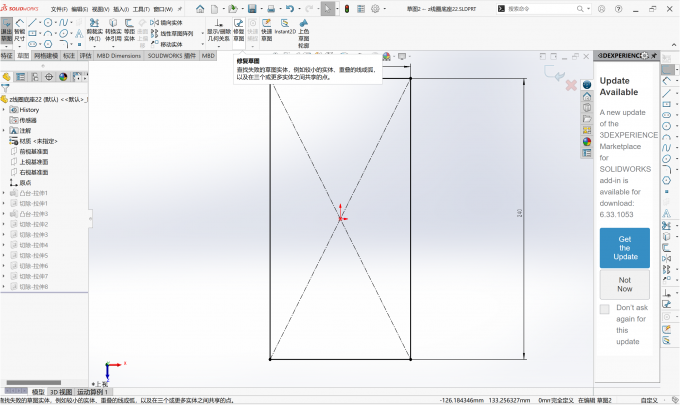
3、模型更新问题。模型更新后标注未同步更新造成链接断开。我们可以使用“更新视图”功能或“更新模型”功能。左键单击“编辑”,弹出的对话框中有“更新视图”和“更新模型”选项。如果“更新视图”呈现黑色,说明视图未随着模型更新,需要我们对视图进行更新,使其与模型相链接。若“更新视图”呈现灰色,则说明视图与模型同步,而尺寸仍未更新。可能是模型未完成重建的原因,对模型进行重建即可解决。

以上就是Solidworks工程图尺寸消失和Solidworks工程图标注关联断开解决办法的相关内容。Solidworks工程图尺寸消失可以从图层、尺寸隐藏、文件更新等方面来考虑。Solidworks工程图标注关联断开,主要与文件名更改及模型文件与工程图文件路径是否一致、草图问题和模型更新问题等有关。

